то ждем ваше обращение в нашей службе тех поддержки.
Главы и уроки
Начиная с 12-ой версии продукта, курсы, главы и уроки могут быть как родительскими, так и дочерними элементами по отношению друг к другу, т.е. доступна возможность привязки курсов, глав и уроков к любым уже имеющимся в системе главам и курсам.
При этом один и тот же урок может быть привязан к нескольким главам разных курсов. Это очень удобно, когда у Вас есть несколько курсов на схожие тематики. Можно создать один урок с общей для всех курсов информацией и привязать его сразу ко всем этим курсам. Как пример - урок
"Как отформатирован текст в курсе",
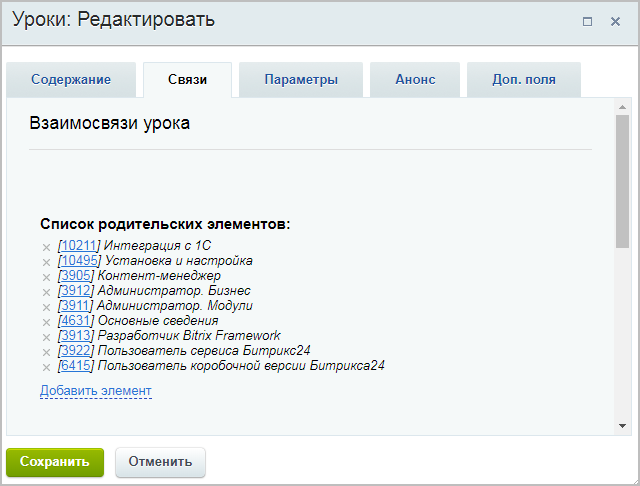 который прикреплен ко всем обучающим курсам «1С-Битрикс». И когда Вы правите этот урок в одном из курсов, то текст правится сразу во всех курсах, к которым он прикреплен.
который прикреплен ко всем обучающим курсам «1С-Битрикс». И когда Вы правите этот урок в одном из курсов, то текст правится сразу во всех курсах, к которым он прикреплен.
Когда создается новая глава, она считается просто уроком. И только тогда, когда в нее будет добавлен хотя бы один урок, она становится полноценной главой. Аналогично, если некоторый урок А сделать вложенным в урок Б, то урок Б становится главой. Если же из главы удалить единственный урок, то она превращается в урок.
Создание глав и уроков |
Прежде чем приступить к созданию главы (или урока), необходимо перейти в тот раздел курса, где она (он) должна находиться:
- если в верхнем уровне курса, то перейдите на страницу Сервис > Обучение > Курсы;
- если в некоторой главе курса, то перейдите на страницу Сервис > Обучение > Курсы > название_главы.
Перейти к созданию главы или урока курса можно с помощью кнопки Добавить главу/урок, расположенной на контекстной панели, либо с помощью ссылки [+], расположенной в столбце Всего глав (или Всего уроков):
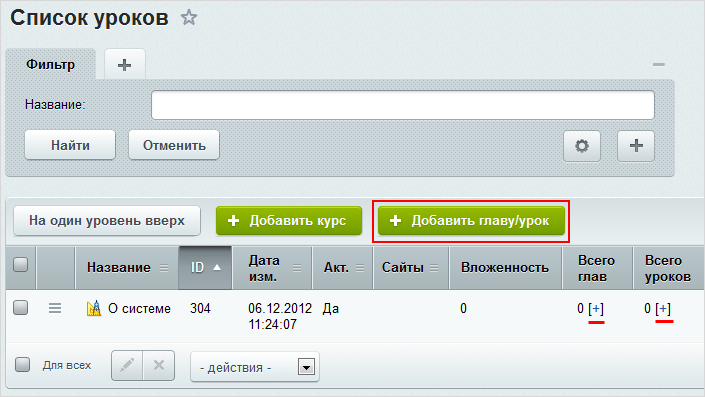
В форме создания главы/урока указываются:
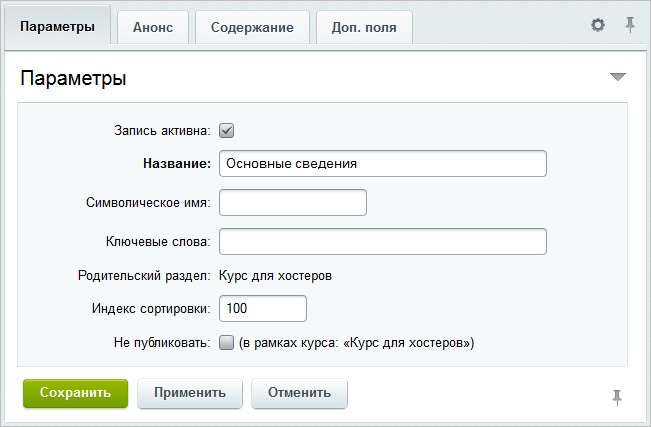
- основные параметры главы или урока, среди которых обязательно задается название главы или урока (как оно будет отображаться в меню курса в административном и публичном разделах);
- краткое описание и детальное содержание главы/урока на закладках Анонс и Содержание соответственно;
- дополнительные поля для глав и уроков курса на закладке Доп. поля.
После сохранения урок (или будущая глава) будет добавлен в
общий список глав и уроков
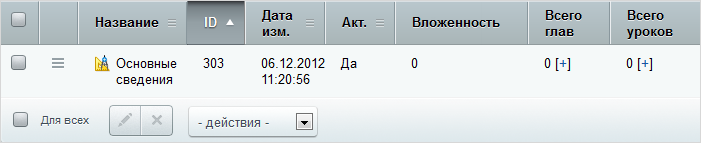 соответствующего уровня:
соответствующего уровня:
Процесс создания урока на этом полностью завершен. Для создания полноценной главы необходимо повторить описанный выше процесс по созданию урока внутри создаваемой главы либо в форме редактирования главы добавить ей дочерние элементы.
Переход к редактированию существующей главы/урока осуществляется с помощью меню действий (пункт Изменить). В форме редактирования главы/урока дополнительно доступны 2 закладки: Связи и Права доступа. Сначала рассмотрим подробно закладку Связи:
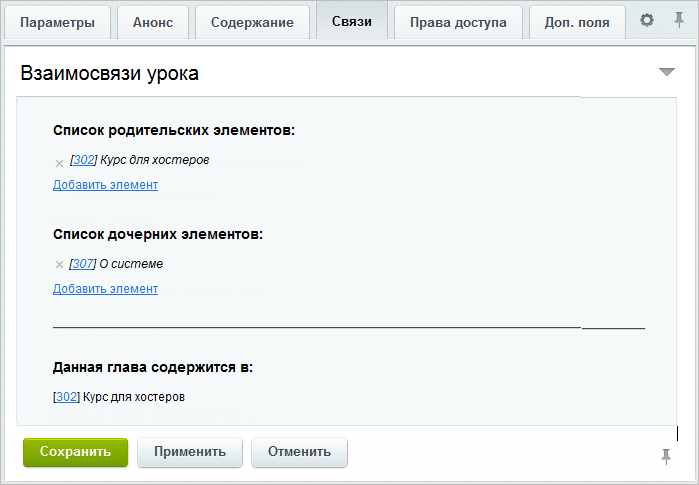
В списке родительских элементов указываются курсы/главы, к которым принадлежит редактируемая глава/урок, а в списке дочерних - главы и уроки, включенные в текущую главу (урок).
Чтобы привязать редактируемую главу/урок к другим курсам/главам или, наоборот, включить в главу имеющиеся в системе главы и уроки, выполните следующие действия:
- Нажмите на соответствующую ссылку Добавить элемент. Откроется окно со списком всех имеющихся в системе курсов, глав и уроков.
- Выберите необходимый курс, главу или урок с помощью меню действий (пункт Выбрать) или двойного клика по соответствующей записи.
Созданная связь отобразится в форме редактирования главы/урока.
Статус "Не публиковать" устанавливается для каждого родительского курса отдельно.
Чтобы отвязать главу/урок от какого-нибудь родителя или открепить некоторые вложенные элементы, удалите соответственно запись о родительском или дочернем элементе по кнопке x, расположенной рядом с названием элемента.
На закладке Права доступа для главы или урока можно выполнить отдельную настройку прав доступа пользователей и групп пользователей.
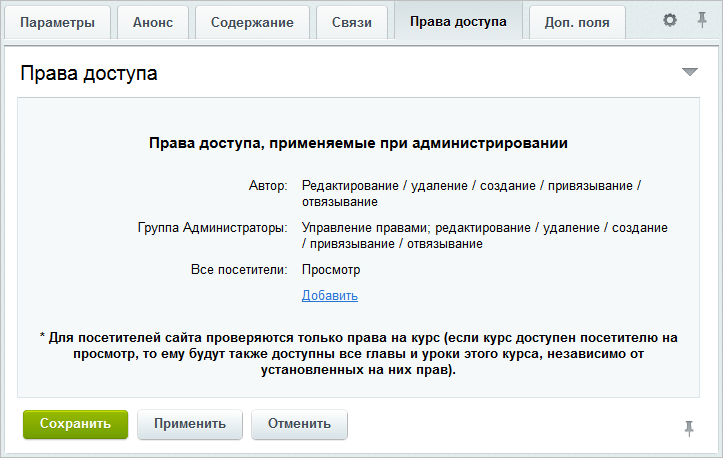
На закладке перечислены пользователи и группы пользователей, для которых настроены права доступа к модулю Обучение. Эти записи отредактировать невозможно, поскольку права доступа на модуль перекрывают права доступа на курс, главы и уроки. Таким образом, если пользователям и группам пользователей уже установлены права на модуль Обучение, то они обладают этими же правами доступа и на все курсы системы, главы и уроки.
Кроме того, права на курс (главы) перекрывают права на вложенные главы и уроки. Например, если пользователям и группам заданы некоторые права на курс (главы), а на вложенные главы и/или уроки установлены меньшие права, то этим пользователям и группам вложенные главы и уроки будут доступны в соответствии с правами на курс (вышележащие главы). Если же на некоторые главы (уроки) заданы большие права, чем на курс (главу), то конечные права на главы (уроки) суммируются.
Настройка прав доступа к главе (уроку) дополнительным пользователям и группам пользователей выполняется с помощью ссылки Добавить. По ее нажатию открывается окно, в котором выбираются необходимые пользователи и/или группы, а затем для них указываются нужные права доступа.
Документация по теме: |
Назад в раздел


